
Zuletzt aktualisiert am

Das Löschen Ihrer Cache-Dateien auf Android kann dazu beitragen, die Leistung einer App zu verbessern, die sich etwas träge anfühlt. In dieser Anleitung erfahren Sie, wie Sie beginnen.
Cache-Dateien sind temporäre Dateien, die nach dem Ausführen einer App oder Ihres Webbrowsers übrig bleiben. Diese temporären Dateien können verschiedene Probleme mit Ihrem Android-Gerät verursachen.
Zusätzlich zur Freigabe von Speicherplatz kann es übrig gebliebene Dateien löschen, die möglicherweise andere Apps stören und dazu führen, dass sie nicht funktionieren. Da zwischengespeicherte Dateien jedoch temporär sind, können Sie sie sicher löschen, ohne andere Apps zu beeinträchtigen.
Wenn Sie Probleme mit einer App auf Ihrem Android-Gerät oder beim Surfen haben, zeigen wir Ihnen, wie Sie den Android-Cache leeren und verschiedene Probleme beheben.
So löschen Sie den Android-Cache
Der einfachste Weg, Ihre Android-Cache-Dateien auf einem modernen Gerät zu löschen, besteht darin, einzelne App-Caches zu löschen.
Notiz: Dieser Artikel verwendet ein Samsung Galaxy- und OnePlus-Android-Telefon. Denken Sie daran, dass Ihre Erfahrung leicht variieren kann, aber Sie wissen, wo Sie suchen müssen.
So leeren Sie den Cache Ihres Android:
- Offen Einstellungen auf Ihrem Android-Gerät.
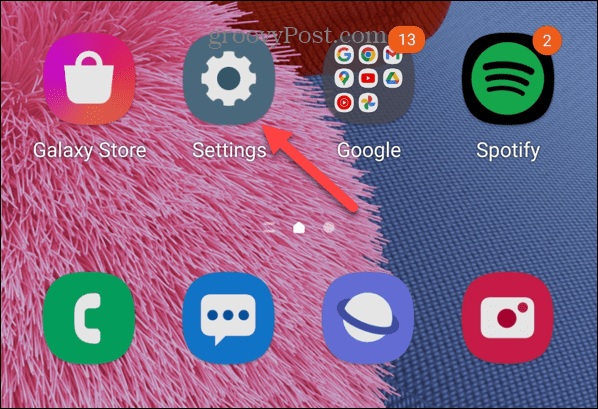
- Scrollen Sie im Menü nach unten und tippen Sie auf Anwendungen.
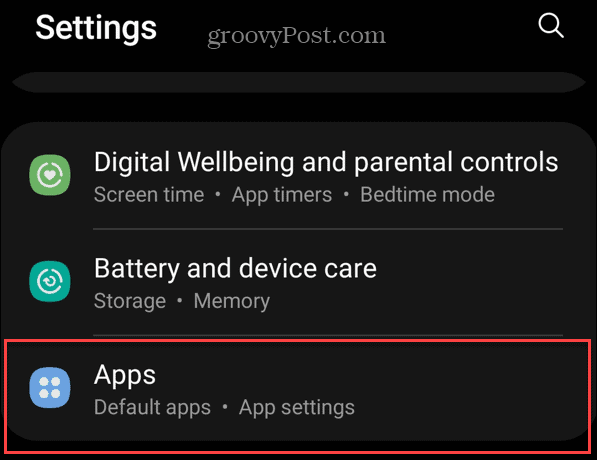
- Tippen Sie auf das Hamburger-Menü neben dem Ihre Anwendungen Abschnitt.
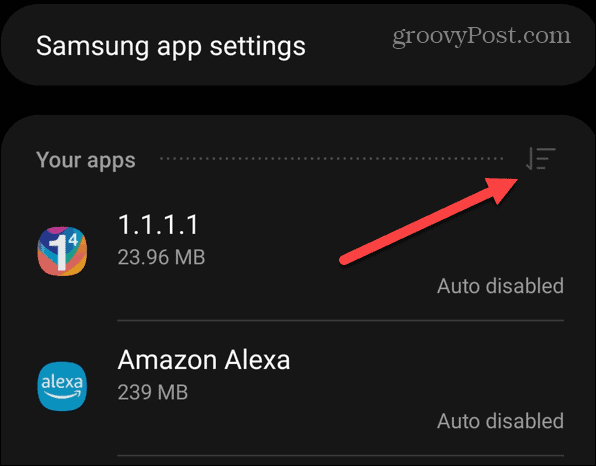
- Wählen Größe und klicken OK um Ihre Apps nach ihrer Größe zu sortieren.
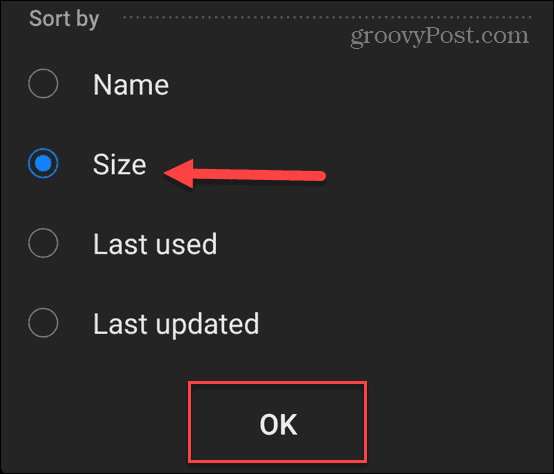
- Jetzt können Sie ganz oben beginnen und die App auswählen, deren Cache Sie löschen möchten.
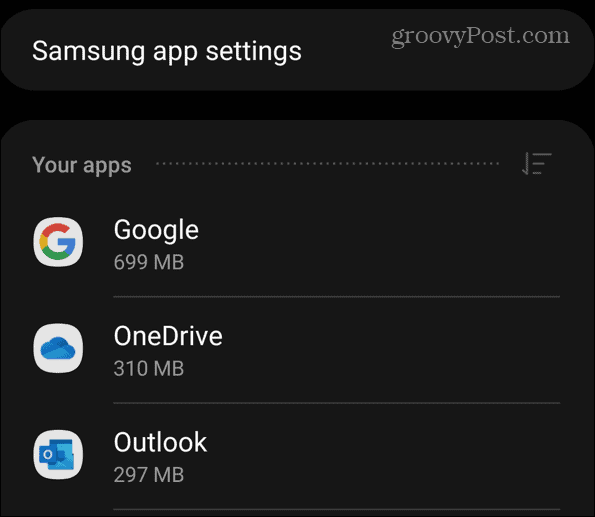
- Wische nach unten und tippe Lagerung.
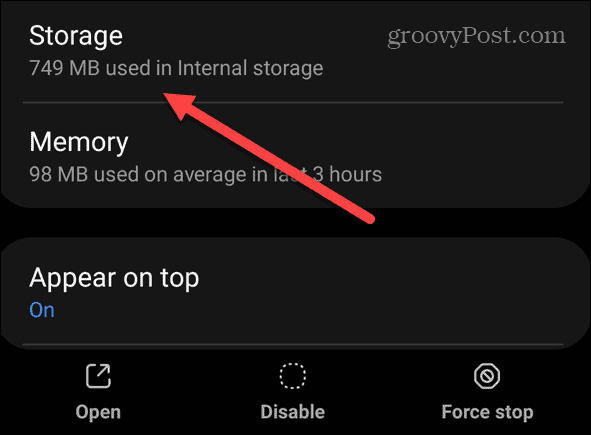
- Auf der Lagerung Bildschirm sehen Sie den vom Cache belegten Speicherplatz.
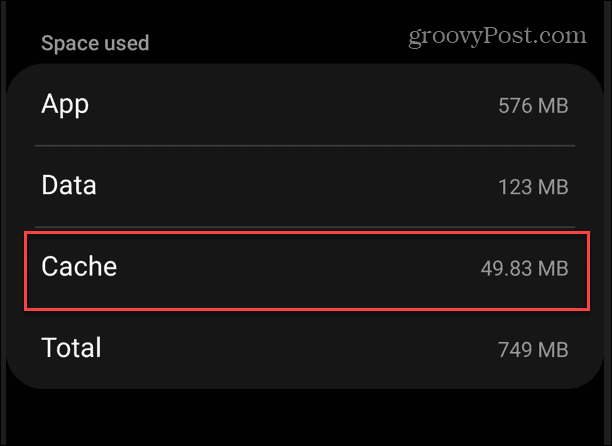
- Um den Cache zu entfernen, tippen Sie auf Cache leeren Schaltfläche in der unteren rechten Ecke des Bildschirms.
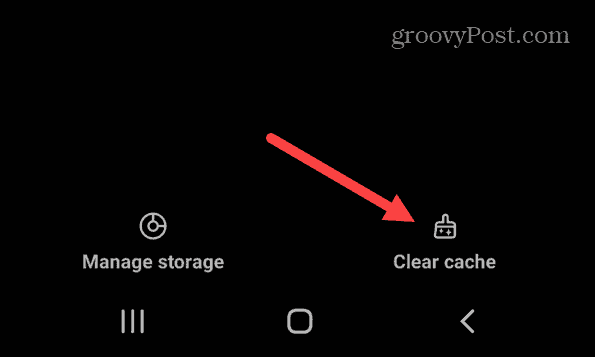
- Der Cache für die App wird geleert und es werden keine Eingabeaufforderungen angezeigt. Sie werden wissen, dass es funktioniert hat, wenn Sie das sehen Zwischenspeicher Spalte ist Null.
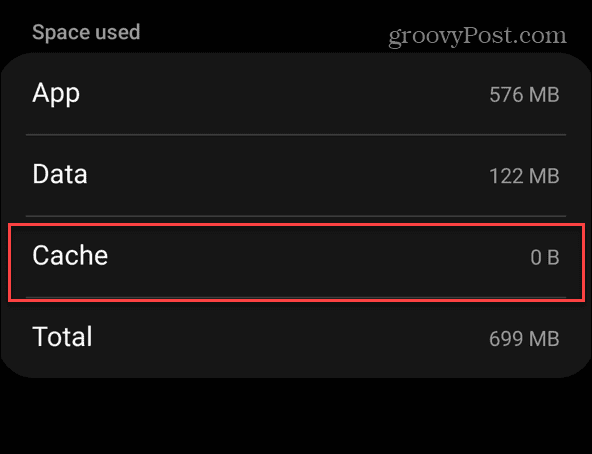
So löschen Sie den Webbrowser-Cache auf Android
Zusätzlich zum Löschen des App-Cache sollten Sie Ihren Webbrowser-Cache löschen. Cookies, Verlauf, zwischengespeicherte Bilder und andere Dateien bleiben wie Ihr PC übrig.
Notiz: Das Löschen des Caches variiert bei jedem Browser geringfügig. Wir zeigen Ihnen, wie Sie den Google Chrome-Cache leeren, damit Sie wissen, worauf Sie achten müssen, wenn Sie einen anderen Browser verwenden.
Gehen Sie wie folgt vor, um den Webbrowser-Cache auf Android zu leeren:
- Start Google Chrome auf Ihrem Android-Telefon oder -Tablet.
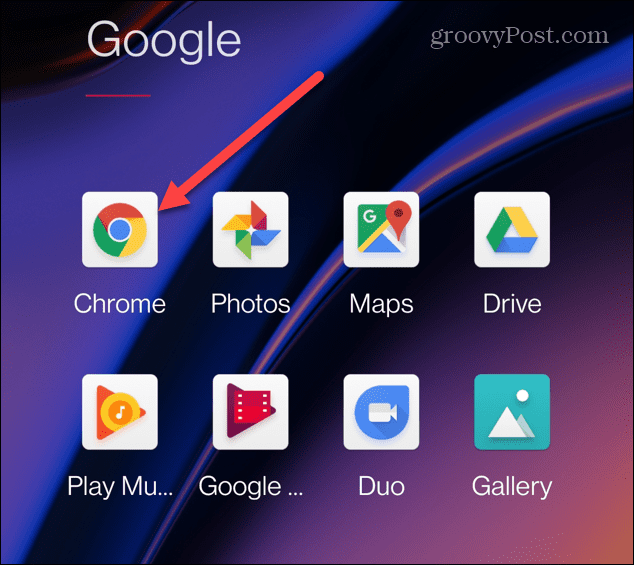
- Tippen Sie auf die Dreipunkt Schaltfläche in der oberen rechten Ecke und tippen Sie auf Einstellungen aus dem Menü.

- Im Einstellungen Abschnitt, tippen Sie auf Privatsphäre und Sicherheit von der Liste.
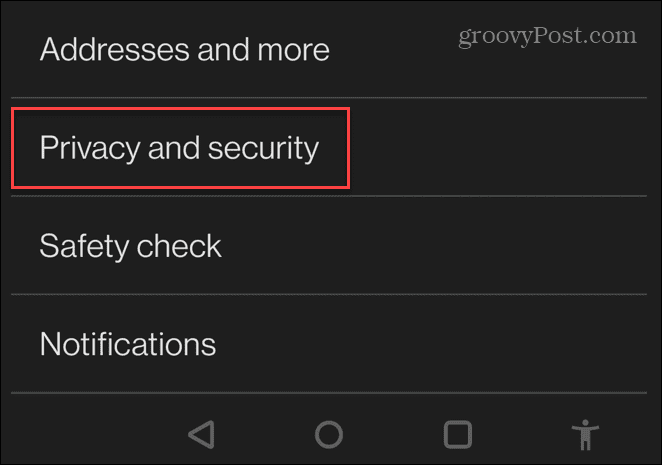
- Nun, auf der Privatsphäre und Sicherheit Bildschirm, tippen Sie auf Browserdaten löschen.

- Stellen Sie das Dropdown-Menü Time Rage auf ein Alle Zeit. Überprüfen Zwischengespeicherte Bilder und Dateien und tippen Sie auf die Daten löschen Taste.
Notiz: Sie können andere Elemente zum Löschen auswählen, wie Cookies, gespeicherte Passwörter und den Browserverlauf.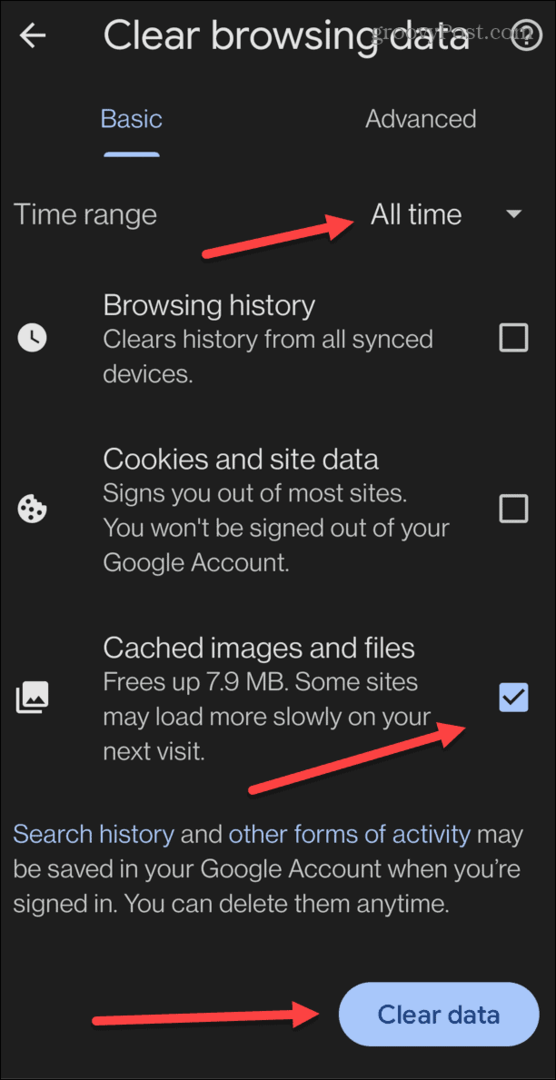
- Während der Cache geleert wird, sehen Sie eine Benachrichtigung, die Sie darüber informiert, dass er geleert wird. Die benötigte Zeit hängt von der Menge des zu entfernenden Caches ab.

Cache auf Android löschen
Das Löschen des App- und Browser-Caches ist ein guter Ausgangspunkt, um mit der Fehlerbehebung zu beginnen, wenn Sie Probleme mit Ihrem Android-Telefon haben. Es kann einzelne App-Probleme lösen und die Gesamtleistung des Telefons oder Tablets verbessern.
Wenn Sie YouTube häufig auf Ihrem Android-Gerät verwenden, könnten Sie daran interessiert sein Löschen des YouTube-Cache auf Android. Wenn Sie sich mit der tieferen Fehlerbehebung befassen, müssen Sie möglicherweise auch wissen, wie es geht Aktivieren oder beenden Sie den abgesicherten Modus auf Android.
Texten auf Android ist fantastisch, aber es funktioniert nicht immer. Also, schau mal diese Korrekturen für fehlende Android-Nachrichten. Und wenn Sie jemandem Ihr Android-Telefon ausleihen müssen, Stellen Sie sicher, dass Sie den Gastmodus verwenden und bewahren Sie Ihre Daten sicher auf.
So finden Sie Ihren Windows 11-Produktschlüssel
Wenn Sie Ihren Windows 11-Produktschlüssel übertragen müssen oder ihn nur für eine Neuinstallation des Betriebssystems benötigen,...
So löschen Sie den Google Chrome-Cache, Cookies und den Browserverlauf
Chrome leistet hervorragende Arbeit beim Speichern Ihres Browserverlaufs, Cache und Cookies, um die Leistung Ihres Browsers online zu optimieren. Ihre Anleitung...
Preisanpassung im Geschäft: So erhalten Sie Online-Preise beim Einkaufen im Geschäft
Der Kauf im Geschäft bedeutet nicht, dass Sie höhere Preise zahlen müssen. Dank Preisgarantien erhalten Sie Online-Rabatte beim Einkaufen in...


